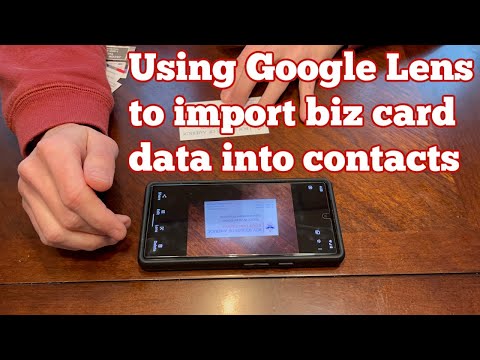Számos Windows Insider problémája jelentkezett a Windows 10 TP Office Preview alkalmazás megnyitásakor. Az olyan alkalmazások, mint például a Word előnézeti alkalmazás vagy számos más modern alkalmazás, elindultak, vagy nem nyílt ki, vagy nem jelentett be hibát Ez az alkalmazás nem nyitható meg, további információkért tekintse meg a Windows Áruházat.

Ez az alkalmazás nem nyitható meg, további információkért tekintse meg a Windows Áruházat
A Microsoft azonosította az ügyet, és megoldást nyújtott.
Mi okozta a kérdést
A probléma a Tárolja az engedélyezési szolgáltatást. Az Alkalmazások előnézete engedélyt kapott, amely túlságosan gyorsan ütemezett. Ezt azonban 2005. februárjában rögzítették. Ez azonban egy másik kérdéshez vezetett, ahol a Store nem kap új engedélyt, ha már létezett, még akkor is, ha az engedély lejárt. Az eltávolítás és az újratelepítés nem törli a gyorsítótárat, így az alkalmazás nem indítja el az engedélyt. Ha telepítette az alkalmazást február 23-ig, akkor a probléma megoldódna, és az alkalmazás eltávolítása és újratelepítése nem oldja meg a problémát.
Kerülő megoldás
A Microsoft magyarországi Andrew Moss elmagyarázza a problémát a Microsoft közösségében. Ez egy megoldás, amíg egy javítás elérhető lesz. Mi ez a megoldás, törli az eszközön tárolt valamennyi licencet, és engedélyezi az összes érvényes licenc frissítését. Miután elvégezte ezt a megoldást, el kell távolítania a Word előnézetét, a PowerPoint előnézetét és az Excel előnézetét, és újra meg kell szereznie azokat az áruházból (és más alkalmazásokból, ha ugyanazokat a tüneteket jelzik)
Íme a lépésenkénti utasítás
1. Nyissa meg a Jegyzettömböt, és illessze be az alábbi szöveget az üres dokumentumba
echo off net stop clipsvc if '%1'=='' ( echo ==== BACKING UP LOCAL LICENSES move %windir%serviceprofileslocalserviceappdatalocalmicrosoftclipsvc okens.dat %windir%serviceprofileslocalserviceappdatalocalmicrosoftclipsvc okens.bak ) if '%1'=='recover' ( echo ==== RECOVERING LICENSES FROM BACKUP copy %windir%serviceprofileslocalserviceappdatalocalmicrosoftclipsvc okens.bak %windir%serviceprofileslocalserviceappdatalocalmicrosoftclipsvc okens.dat ) net start clipsvc
2. Mentse el a fájlt valamilyen névvel "activelic.bat" -ként (jegyezze meg a.bat kiterjesztést)
3. Kattintson jobb gombbal a Start gombra (ablak logó), nyissa meg a "Parancssor (Admin)" parancsot. Végezze el a batch fájlt az admin parancssorból.
4. Menjen a Start menübe, és távolítsa el a viselkedést mutató alkalmazást.
5. Menjen a Szürke Üzletbe, és töltse vissza az App. Indítsa el, és most be kell nyitnia, újra meg kell szereznie egy új, érvényes licencet.
What script is doing is stopping the client license service (which may not be running) renaming the cache and restarting it again. The cache will update as apps are launched.
Ez tökéletesen működött számomra. A Word Preview, az Excel Preview és a PowerPoint előnézeti alkalmazásokkal foglalkoztam. A szkript futtatása után az eltávolítás és az újratelepítés jól működik.
Kapcsolódó hozzászólások:
- Hogyan lehet újból felépíteni a Tokens.dat vagy aktiválási token fájlokat a Windows 10/8/7 rendszerben?
- Biztonsági másolat a Windows és az Office aktiválási token fájlokról az Advanced Tokens Manager segítségével
- A Microsoft Office szoftver története és fejlődése
- Windows 8.1 Letöltés, telepítés, termékkulcs, termékismertető, videó, GYIK
- Microsoft Office 2013 | Az Office 365 kiadások és árképzés magyarázata